Win7系统没有注册表操作权限的解决方法
最近有部分用户反馈自己没有注册表权限,无法对注册表进行修改怎么办?其实很简单,下面小编就给大家带来Win7系统没有注册表操作权限的解决方法。
详细如下:
1、点击开始—运行—输入“gpedit.msc”并确定,打开组策略编辑器;
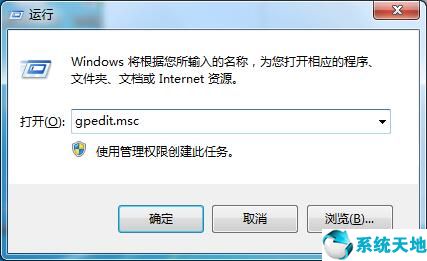
2、访问:“用户配置”→“管理模块”→“系统”→“阻止访问注册表编辑工具”,双击打开有三个选项可选,未配置、已启用、已禁用,这里我们选择“未配置”或“已禁用”;3
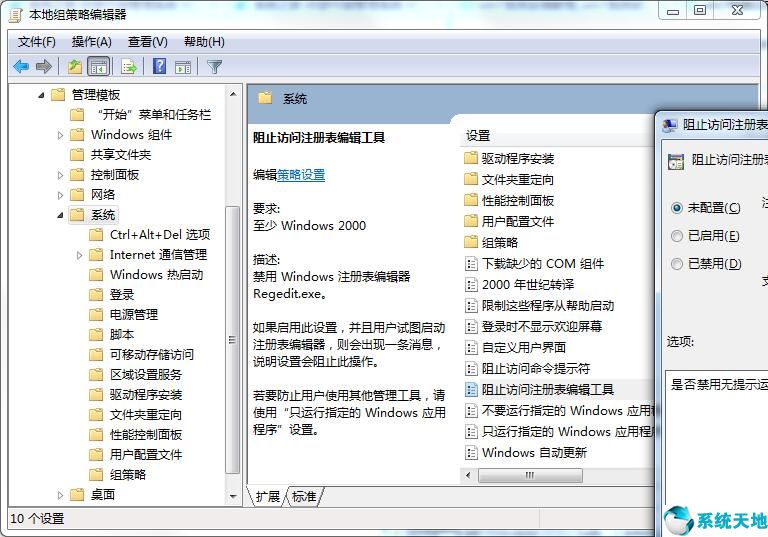
3、接下来要解决的就是注册表创建及写入权限配置。点击开始—运行—输入“regedit”确定打开注册表编辑器;
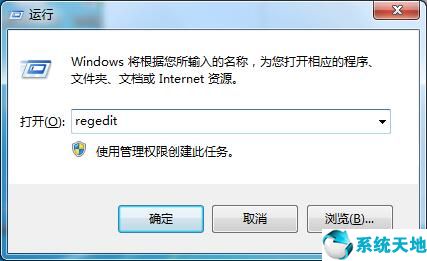
4、在没有创建建值权限的注册表大类上单击右键→选择“权限”,在新弹出的权限设置窗口,点击“高级”;
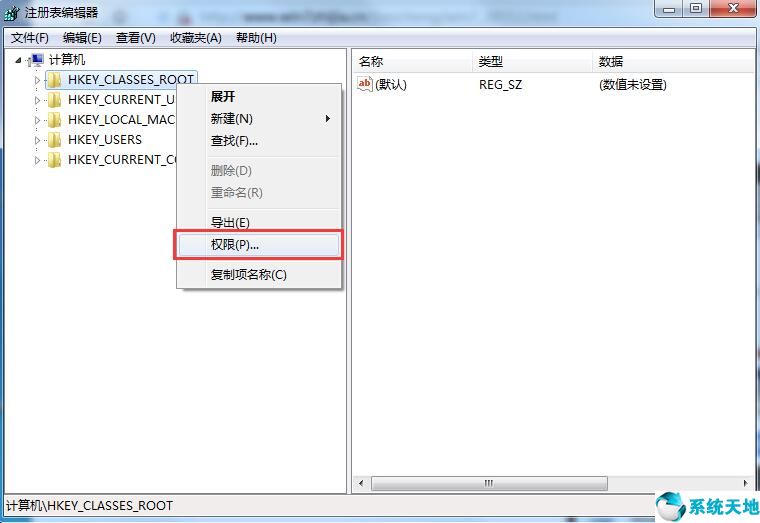
5、在高级权限设置中,我们要去掉勾选“包括可从该对象的父项继承的权限”,然后确定“保存”即可;
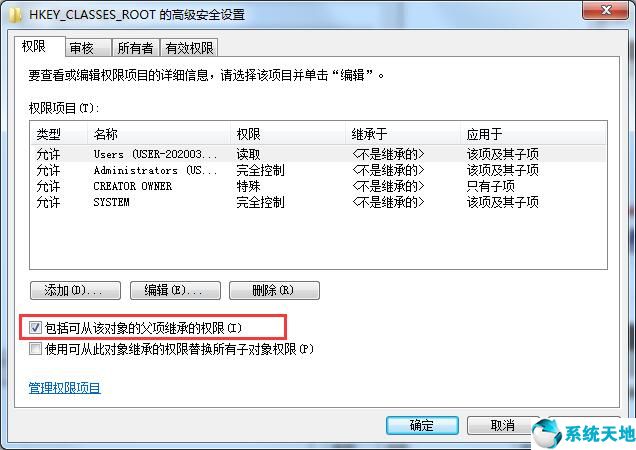
6、最后,返回来到权限设置窗口,点选当前用户—设置权限为“完全控制”—然后确定保存即可解决注册表无法创建项或写入错误。
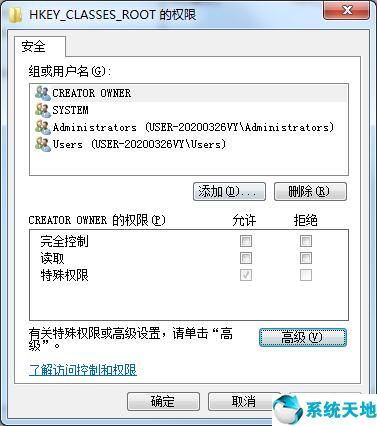
以上就是Win7系统没有注册表操作权限的详细步骤,有需要更改注册表却没有权限的小伙伴,可以依照以上步骤进行操作。
本文来源于系统天地,转载请注明出处。
详细如下:
1、点击开始—运行—输入“gpedit.msc”并确定,打开组策略编辑器;
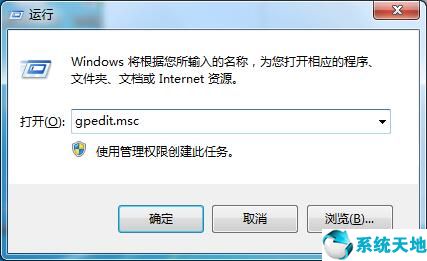
2、访问:“用户配置”→“管理模块”→“系统”→“阻止访问注册表编辑工具”,双击打开有三个选项可选,未配置、已启用、已禁用,这里我们选择“未配置”或“已禁用”;3
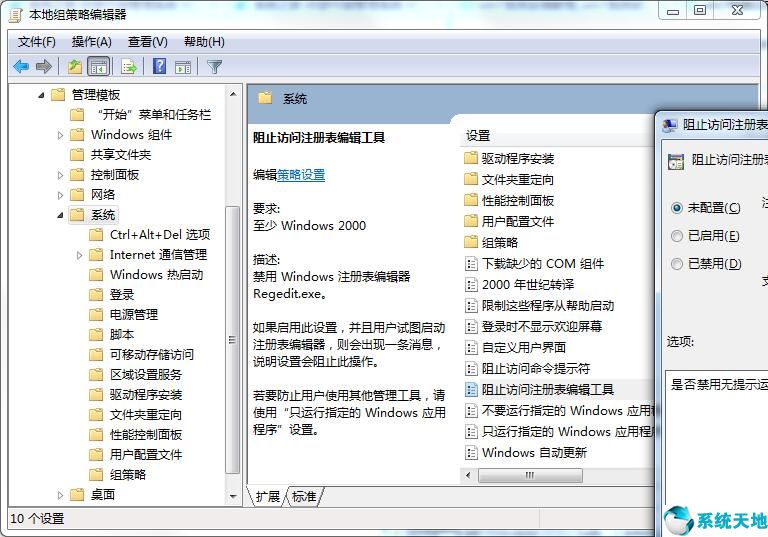
3、接下来要解决的就是注册表创建及写入权限配置。点击开始—运行—输入“regedit”确定打开注册表编辑器;
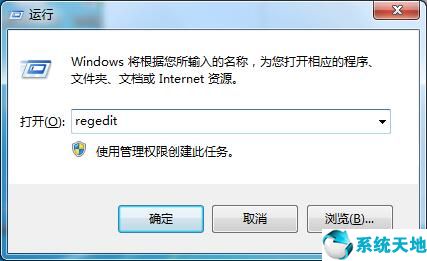
4、在没有创建建值权限的注册表大类上单击右键→选择“权限”,在新弹出的权限设置窗口,点击“高级”;
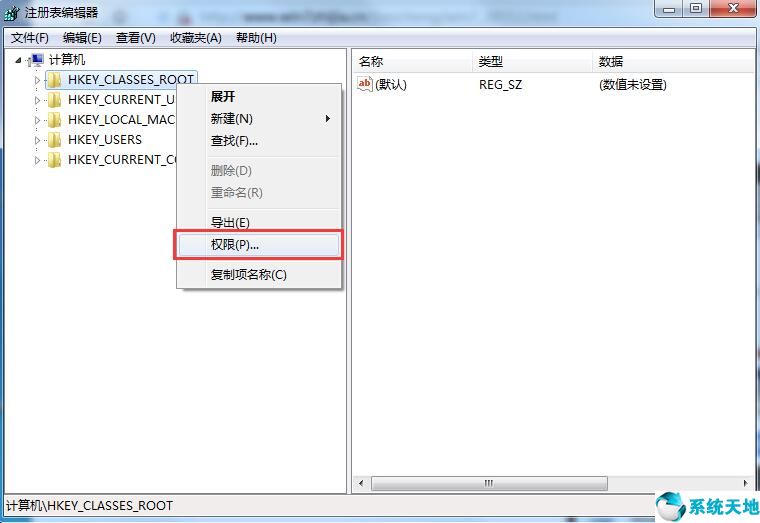
5、在高级权限设置中,我们要去掉勾选“包括可从该对象的父项继承的权限”,然后确定“保存”即可;
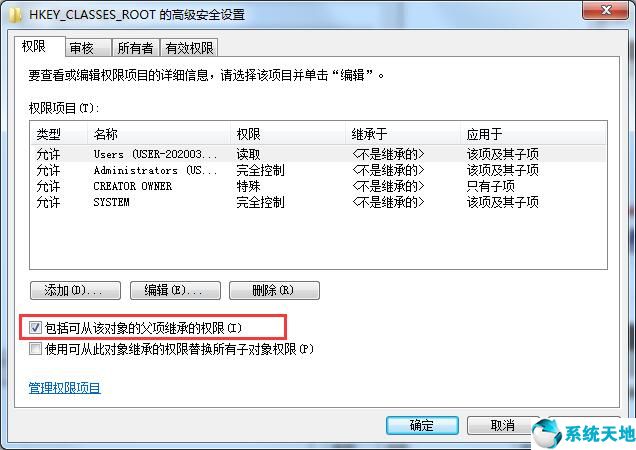
6、最后,返回来到权限设置窗口,点选当前用户—设置权限为“完全控制”—然后确定保存即可解决注册表无法创建项或写入错误。
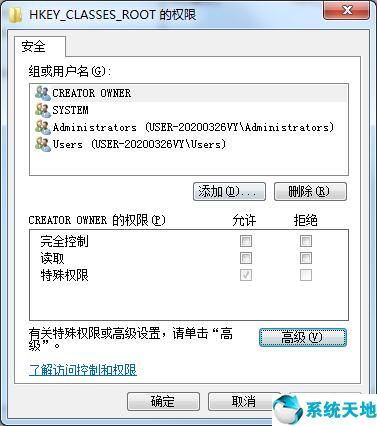
以上就是Win7系统没有注册表操作权限的详细步骤,有需要更改注册表却没有权限的小伙伴,可以依照以上步骤进行操作。
本文来源于系统天地,转载请注明出处。








 苏公网安备32032202000432
苏公网安备32032202000432